Как установить программу на комп если установка программ запрещена администратором
Увидел у себя в статистике переходы по такой фразе с яндекса, причем не один, а аж несколько переходов 🙂
Ну чем вам помочь я смогу. Ничем.. Так как я сам запрещаю, и рассказывать методы запретов не собираюсь. Хотя нет, как раз методы запретов установки программ я напишу, немного позднее. Да и есть у меня такое мнение, что если запретил грамотный админ, то задолбётесь устанавливать свои программы:)
На этом заканчиваю эту краткую заметку, удачи в обходах. Вы дырки находите, мы закрываем.
Этот пост September 12, 2007 at 7:16 pm опубликовал smolokhov в категории администрирование Windows, Моя работа. Желающие могут оформить RSS подписку на комменты. Both comments and trackbacks are currently closed.
3 комментов оставлено (Add 1 more)
Опытный администратор конечно защитит компьютер, но тогда напрягается пользователь (uzwer), меня ограничили, да как, да где… В Windows XP была программка (бесплатная) которая предоставляла пользователю все права, делай что хочешь… Правда после перезагрузки все становилось как было. К сожалению, мелкомягкие с сервера её удалили, и найти её сейчас не могу. И есть ли подобное под 7?
Как установить ЛЮБУЮ программу без прав администратора
Источник: system-administrators.info
как установить программу в обход администратора windows 10
Как в Windows 10 запустить и установить программу без прав администратора
Работая в Windows 10 с правами администратора, вы автоматически получаете ряд привилегий, дающих вам возможность открывать системные каталоги, устанавливать и запускать программное обеспечение, требующее у системы повышенных прав для своей работы. Если вы работаете в Windows с правами обычного пользователя, установка некоторых программ может оказаться затруднительной.
Самым лучшим решением в таком случае является, конечно же, получение этих самых прав администратора, но можно попробовать обойтись и без них.
Существует старый, но всё еще частично рабочий трюк, позволяющий обходить подобные ограничения. Не факт, что конкретно у вас это сработает, но попытаться всё же стоит.
Создайте в Блокноте или другом текстовом редакторе обычный текстовый файл и вставьте в него следующий код:
cmd /min /C «set __COMPAT_LAYER=RunAsInvoker start «» «%1″»
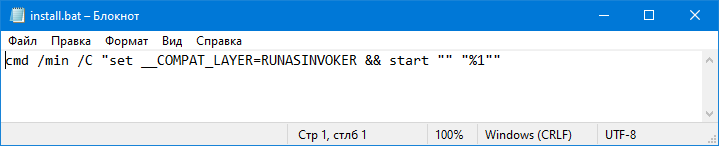
А теперь перетащите на созданный скрипт EXE -файл приложения, которое хотите установить без прав администратора. Если всё сработает как надо, должна будет запуститься процедура установки программы.
Но остается также значительная доля вероятности, что программа всё равно запросит права администратора.
Приведенный здесь трюк вовсе не является следствием бага, это даже не лазейка, ведь оставлять подобные дыры в системе безопасности для Microsoft было непростительно. RunAsInvoker не повышает права и не позволяет обходить получение повышенных прав для запуска программного обеспечения. Параметр AsInvoker подавляет UAC и сообщает программе, что она должна запуститься с теми правами, которые имеются у пользователя на данный момент. А вот «послушается» ли программа или нет, будет зависеть от того, действительно ли ей нужны эти самые повышенные права.
Как вернуть права администратора на Windows 10, если НЕТ другого Администратора
Установка программ без прав администратора на Windows

Для установки некоторого программного обеспечения требуется наличие прав администратора. Кроме этого и сам администратор может ставить ограничение на установку различного софта. В случае когда требуется выполнить инсталляцию, а разрешения на нее нет, предлагаем воспользоваться несколькими простыми методами, описанными ниже.
Устанавливаем программу без прав администратора
В сети интернет присутствует множество различного ПО, позволяющего обходить защиту и выполнять инсталляцию программы под видом обычного пользователя. Мы не рекомендуем их использовать особенно на рабочих компьютерах, так как это может нести за собой серьезные последствия. Мы же представим безопасные способы установки. Давайте рассмотрим их подробнее.
Способ 1: Выдача прав на папку с программой
Чаще всего права администратора софту требуются в том случае, когда будут проводиться действия с файлами в своей папке, например, на системном разделе жесткого диска. Владелец может предоставить полные права другим юзерам на определенные папки, что позволит выполнять дальнейшую установку под логином обычного пользователя. Делается это следующим образом:



Теперь во время установки программы вам потребуется указать папку, к которой предоставили полный доступ, и весь процесс должен пройти успешно.
Способ 2: Запуск программы с учетной записи обычного пользователя
В тех случаях когда нет возможности попросить администратора предоставить права доступа, рекомендуем воспользоваться встроенным в Windows решением. С помощью утилиты через командную строку осуществляются все действия. От вас требуется только следовать инструкции:

runas /user:User_Nameadministrator Program_Name.exe

Способ 3: Использование портативной версии программы
Некоторое ПО имеет портативную версию, не требующую установки. Вам будет достаточно скачать ее с официального сайта разработчика и запустить. Выполнить это можно очень просто:


Вы можете перекинуть файл софта на любое съемное устройство хранения информации и запускать его на разных компьютерах без прав администратора.
Сегодня мы рассмотрели несколько простых способов как установить и использовать различные программы без прав администратора. Все они не сложные, но требуют выполнения определенных действий. Мы же рекомендуем для установки софта просто войти в систему с учетной записи администратора, если это доступно. Подробнее об этом читайте в нашей статье по ссылке ниже.
Отблагодарите автора, поделитесь статьей в социальных сетях.
Установка программ без прав администратора на Windows

Ситуация, когда необходимо знать, как установить программу без прав администратора, может возникнуть у каждого. Некоторое ПО требует соответствующего доступа либо владелец устройства может установить запрет на инсталляцию софта для гостевой учётной записи. О том, как обойти эти правила несколькими простыми способами, расскажет Как-установить.рф.
Устанавливаем без прав администратора
В сети Интернет доступен целый ряд утилит, позволяющих решить проблему с запретом на установку софта. В большинстве своём они ненадёжны и представляют угрозу устройству пользователя. Представленные ниже решения безопасны, поэтому именно их рекомендуется выбирать для инсталляции программного обеспечения.
Выдача прав на папку
Обычно ПО запрашивает администраторские права в ситуации, когда ему требуется выполнять какие-либо операции с файлами в своём каталоге, расположенном в системном разделе винчестера. В таком случае владелец устройства может предоставить обычным пользователям расширенные возможности на некоторые папки, это позволит продолжить инсталляцию под гостевой учётной записью.
Нужно зайти в ОС через администраторскую учётную запись и найти папку, в которую будет выполнена установка всего ПО. Кликом правой кнопкой мыши следует открыть её контекстное меню и зайти в «Свойства».

В разделе «Безопасность» под перечнем групп и пользователей нужно нажать «Изменить».

Далее нужно выбрать необходимую учётную запись и поставить метку напротив поля «Полный доступ», чтобы предоставить возможность использовать выбранную папку. Кнопкой «Применить» сохранить изменения.

Теперь можно устанавливать программы с гостевой учётной записи, проблем с инсталляцией не возникнет.
Запуск программы с учётной записи обычного пользователя
Если обратиться к администратору за получением доступа невозможно, допускается воспользоваться командной строкой, встроенной в ОС Windows.
Необходимо кликнуть по иконке с изображением лупы на панели управления или в меню «Пуск» и ввести «Выполнить». Когда утилита будет найдена, нужно запустить её и набрать запрос «cmd».


В окне, открывшемся на рабочем столе, ввести команду: runas /user: Name_Useradministrator Name_Program.exe и нажать клавишу ввода. Вместо Name_User нужно указать имя гостевой учётной записи, а вместо Name_Program – название софта, который нужно установить.

В редких случаях появится запрос пароля, нужно указать его и кликнуть Enter. Теперь запустится инсталлятор программы.
Использование портативной версии программы
Для большого количества программ сегодня предусмотрена портативная версия, установка которой не требуется. Необходимо перейти на сайт разработчика, найти версию с названием «Portable» и загрузить на компьютер. Далее, чтобы воспользоваться утилитой, нужно кликнуть по загруженному файлу. При необходимости её можно сохранить на usb-носитель и использовать на рабочем ПК или ином устройстве, где инсталляция невозможна.

Заключение
Если на компьютере установлен запрет на инсталляцию программ без прав администратора, обойти это затруднение можно несколькими простыми и удобными способами, задействуя возможности ОС Windows. Кроме того, для целого ряда ПО предусмотрена портативная версия, не требующая установки. Если скачать такую утилиту и сохранить на usb-носитель, её можно использовать на любом устройстве независимо от запрета на загрузку софта.
Как установить программу без прав администратора

Права администратора и контроль учетных записей
Если вы видите на иконке исполняемого файла программы характерный сине-желтый значок щита, значит, данная программа требует для своей работы прав администратора. Это, однако, еще не означает, что обычный пользователь не сможет установить такую программу. Многие отмеченные значком щита программы могут устанавливаться и запускаться без прав администратора, например, если установка производится в каталог профиля пользователя или если владелец компьютера предоставил пользователю права на системную папку «Program Files» и соответствующие ключи реестра.
По умолчанию при запуске требующих повышенных привилегий программ автоматически срабатывает контроль учетных записей, также может открыться окно с требованием ввести пароль учетной записи администратора. Обойти второе требование без взлома системы нельзя, однако вы можете попробовать запустить и установить программу с помощью встроенной функции AsInvoker, подавляющей UAC и сообщающей программе, что она может запуститься с привилегиями родительского процесса, то есть правами вашей учетной записи.
Способ 1: Установка с помощью AsInvoker
Использование уровня прав текущего пользователя AsInvoker сработает, если в манифесте программы прописано соответствующее разрешение на использование этой возможности.



Способ 2: Редактирование манифеста программы
Требование программой прав администратора обычно прописывается разработчиком в ее манифест — конфигурационный файл, включенный в состав EXE-файла. Отменить требование можно путем редактирования манифеста с помощью бесплатной утилиты Resource Hacker.
К сожалению, описываемыми способами можно установить далеко не все программы. Если программное обеспечение нуждается в администраторских правах, вам придется либо обращаться за разрешением проблемы к администратору, либо поискать портативную версию данной программы, которая может работать без повышенных привилегий.
Устанавливаем заблокированную программу на Windows 10
С первого взгляда эта функция кажется очень удобной и необходимой, ведь ее смысл повысить уровень безопасности и обеспечить защиту от вредоносного кода. Но, иногда данная система защиты настолько яростно пытается защитить компьютер, что у вас не получается установить уже проверенный софт, который вы использовали раньше. Такая вот недоработка или, если можно так сказать, переработка с системой, сильно усложняет ее использование и не дает возможности в полной мере использовать ее функционал.

Для чего нужна блокировка
Чаще всего, такая блокировка потенциально нежелательного ПО для неопытного пользователя, очень нужная штука. Поэтому действия защиты в этом случае вполне оправданы и отключать ее не стоит. Более того, в последних версиях Windows 10 средства защиты реализованы таким образом, что заражения компьютера вредоносными файлами сводиться к нулю.
Для того, чтобы защитить систему от вредоносного кода, используются подписи драйверов, различные цифровые сертификаты, контроль учётных записей и некоторые другие функции.
Если вдруг система запрещает и блокирует установку скачанного приложения, не стоит сразу же отключать средства защиты. Лучше попытайтесь вспомнить, откуда вы скачали этот файл. Возможно этот драйвер или любую другую программу или утилиту вы скачали с сомнительного источника, страницы которого напичканы рекламой. Я вам уже не раз говорил, что скачивать файлы нужно с официального сайта производителя или с проверенных источников, например таких, как мой сайт. Здесь вы всегда можете быть уверены в качестве продукта.
В случае такого запрета, удалите скачанный файл и попытайтесь скачать другой, но уже с официального сайта производителя программы. Если точно такой же программы на сайте производителя нет или она окажется платной, то с уверенностью хочу сказать, что у вас получится найти на том же сайте аналог нужного вам приложения. Если и такой альтернативный вариант невозможен, тогда лучше вообще отказаться от этого софта.
Но, бывают моменты, когда вы скачали программу или драйвер с официального сайта или проверенного источника, но операционная система Windows 10 запрещает его установку и использование.
В основном такая ситуация происходит с драйверами для принтера, которые по мнению операционной системы уже давно устарели и использовать их нет смысла. Так как срок действия технической поддержки истек, любой файл станет опасным для Windows 10.
Но, по факту, принтер или любое другое устройство и программа может работать исправно и качественно.
Также ОС блокирует установку и использование приложений, у которых просроченный сертификат установщика или имеется некорректная цифровая подпись приложения.
Обходим блокировку
Когда вы запустите приложение, которое операционная система посчитает вредоносным, вы увидите соответствующее окно, которое откроется от имени модуля контроля учетных записей. В нем будет сообщение, что данное приложение заблокировано в целях безопасности ПО.
Далее в сообщении будет написано, что блокировка произведена от имени администратора компьютера и техническая информация об имени, производителе и месте размещения не допущенны к установке программы.
Но, не думайте, что все так просто. Несмотря на то, что данное сообщение получено от модуля, который отвечает за контроль учетных записей, изменив его настройки или отключив его полностью вообще не решат проблемы и вы по-прежнему не сможете установить желаемый софт.
Скорее всего вас не спасет и установка приложения от имени администратора. В системе и на этот случай есть блокировка, чтобы неопытный пользователь точно не смог установить вредоносный файл на компьютер.
Самым эффективным и чуть ли не единственным способом обхода защиты будет использование командной строки. Дело в том, что в последних версиях Windows 10 у командной строки появились более широкие возможности и функционал. К примеру, в последних обновлениях в командной строке стала доступна команда копировать/вставить. Теперь операцию можно выполнять из контекстного меню или горячими клавишами. Для тех, кто часто пользуется командной строкой, это облегчит работу в разы.
Для того, чтобы обойти блокировку, вам необходимо будет запустить командную строку от имени администратора и указать в ней устанавливаемый файл.
Для того, чтобы это осуществить, открываем меню поиска на компьютере и прописываем там «cmd.exe”. Затем, кликаем на результат поиска правой кнопкой мыши, и в контекстном меню, выбираем пункт «запуск от имени администратор а”. Также командную строку можно вызвать при нажатии на сочетание клавиш «Win+R” и в поле «выполнить вводим команду «cmd.exe”.
После того, как командная строка откроется, вам необходимо будет перетянуть в нее файл, который вы собираетесь устанавливать и после нажать «Enter”.
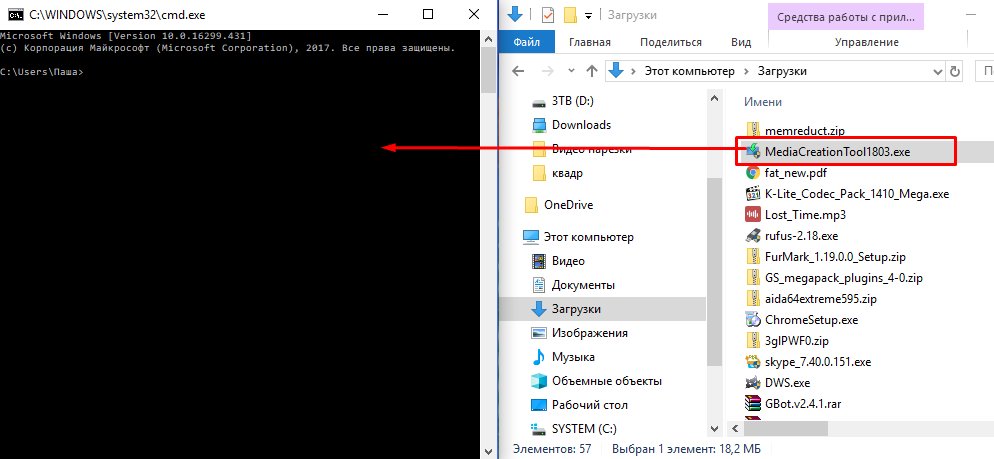
Это и есть самый простой и эффективный способ обхода защиты в Windows 10. Надеюсь, статья вам понравилась.
Источник: windorez.ru
Тема: Установка программ в обход администратора
 Установка программ в обход администратора
Установка программ в обход администратора
Очень нужно установить 10ый флеш плеер, скачала, но требуют права администратора!
возможна ли установка в обход прав администратора? или может быть возможно перести уже установленые файлы одного компьютера на другой, пройдет такая штука с флеш плеером? и кто знает его папку установки.
извените если не в тему. я не знала точно куда обратиться с этим вопросом.
22.05.2009, 19:51 #2
-
«Мистер форума» Осень 2006, Лучший модератор раздела «Информационные Технологии» 2007, Лучший модератор раздела «Информационные Технологии» 2009
Регистрация 30.01.2002 Адрес in the Network Сообщений 1,462 Спасибо я — 19; мне — 105
Без прав админа никак., и скорей всего даже если копировать вручную. не будет доступа к папке.
22.05.2009, 23:32 #3
-
Вторая вице-мисс «Симс 2» Лето 2005
Регистрация 02.03.2004 Адрес Москва Сообщений 1,171 Спасибо я — 56; мне — 50
Speed, жаль. (
Мне сказали как-то , цитирую «Обойти можно через реестр) он то,я думаю не блокируется у вас» но больше не удалось ничего разузнать. возможно ли и правда через реестр и как?
23.05.2009, 16:24 #4
-
«Мистер форума» Осень 2006, Лучший модератор раздела «Информационные Технологии» 2007, Лучший модератор раздела «Информационные Технологии» 2009
Регистрация 30.01.2002 Адрес in the Network Сообщений 1,462 Спасибо я — 19; мне — 105
ну попробуй. Пуск — Выполнить там пиши regedit
25.05.2009, 11:31 #5
-
Вторая вице-мисс «Симс 2» Лето 2005
Регистрация 02.03.2004 Адрес Москва Сообщений 1,171 Спасибо я — 56; мне — 50
Speed, ммм да реестр то я открыла, дальше что?
26.05.2009, 09:51 #6
-
«Мистер форума» Осень 2006, Лучший модератор раздела «Информационные Технологии» 2007, Лучший модератор раздела «Информационные Технологии» 2009
Регистрация 30.01.2002 Адрес in the Network Сообщений 1,462 Спасибо я — 19; мне — 105
Ну тебе же кто то сказал что можно обойти через реестр
26.05.2009, 12:08 #7
Старожил Регистрация 12.08.2005 Адрес Киев Сообщений 2,552 Спасибо я — 560; мне — 879
Сама я такое никогда не делала (и в статьи эти особо не вчитывалась ), мне иначе как адимном на собственном компьютере нельзя, но вдруг поможет
27.05.2009, 12:04 #8
-
Вторая вице-мисс «Симс 2» Лето 2005
Регистрация 02.03.2004 Адрес Москва Сообщений 1,171 Спасибо я — 56; мне — 50
Speed, да сказал. но больше ничего добится не удалось, т.к. больше с этим человеком нет возможности общаться, вот я и спрашиваю, КАК это можно сделать?)))
Ulla-Ho, спасибо!) почитаю!
10.05.2010, 07:25 #9
dungeon master
можно попробовать найти программу, которая расшифровывает пароль, мы не удаляем его, а запоминает, потом заходим, щелкаем правой педалью мышей, там есть строка — запуск от имени, вводим данные админа, и пропускает — вуаля.
02.07.2010, 14:36 #10
Новый участник Регистрация 17.03.2007 Адрес Россия, Нижегородская область Сообщений 17 Спасибо я — 0; мне — 0
Программа называется OPHCRACK. Скачать можно отсюда http://ophcrack.sourceforge.net/ Я пользовался ophcrack LiveCD. На Windows XP 7 минут и пароль есть. На Windows Vista пробовал, . не получилось.
20.07.2010, 01:22 #11
Старожил Регистрация 10.10.2003 Адрес Планируется переезд в Химки. Х) Сообщений 495 Спасибо я — 0; мне — 2
Вопрос по установке.
Скачала я тут корейскую программу для вебкамеры, попыталась по инструкции «для идиотов» на всякий случай, установить. Ни в какую.
Сам сетап на английском, все чин по чину, но как только сам скачанный файл сетап.ехе переходит в расширение .msi и предлагает продвинутся далее для выбора директории и установки программы, после нажатия «Далее» выскакивает уже надоевшая табличка «Обнаружена ошибка, приложение будет закрыто», и собственно, закрывается. Я уже пыталась запускать сетап под Applocale, вытаскивать из ехе файл .msi и распаковывать его вручную через командную строку, рассовав файлы по папкам, запуская программу с помощью той же локализации (она также выдает ошибку и закрывается). Я понимаю, что без записей в реестре программа обычно не запускается, но бывают исключения. Ни у кого таких же проблем не возникает.
Единственное, что я не пробовала — это перевести систему на корейский язык и корейские настройки. Завтра попробую — отпишусь.
Очень хотелось бы узнать, от чего еще могут быть такие проблемы.
Хотя я давно выросла из этого ника, менять его не
буду из принципа, слишком дороги воспоминания на этом форуме.
Источник: www.mixei.ru